麥克風在 Google Meet 中無法使用?嘗試這些常見的修復

發現解決 Google Meet 麥克風問題的有效方法,包括音頻設置、驅動程序更新等技巧。
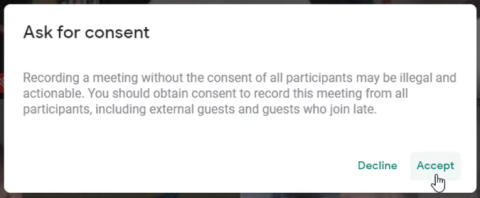
今天,從在線課程到辦公室會議,一切都發生在互聯網上。通過記錄來利用遠程文化會很棒。明顯的好處是您可以稍後再返回以供將來參考。如果您正在使用 Google Meet 並想要錄製會議,那麼以下是在桌面和移動設備上錄製 Google Meet 會議的方法。
讓我們從 Google Meet 上已有的內置選項開始。
1. 在 Google Workspace 中使用原生選項錄製 Google Meet
Google Meet 有一個用於錄製會議的內置選項,但僅適用於付費 Workspace 用戶。它適用於 Business Standard、Business Plus、Enterprise 和 Education Plus 計劃。因此,如果您使用的是免費計劃或 Business Starter 計劃,您可能看不到此選項。您可以繼續使用我稍後將介紹的第三方錄製工具。
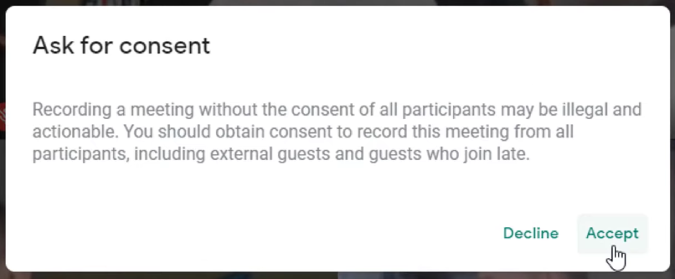
在開始之前,請記住,如果您不是會議的主持人,當您開始錄製時,它會請求主持人的許可。當主持人通過響應提示授予權限時,錄製將開始。它還會通知會議中的每個人您正在錄製 Google Meet 會議。但不會記錄固定人物、打開字幕等。話雖如此,以下是您在 Google Meet 上錄製的方法。
1.當您在會議中時,單擊活動 > 錄製 > 開始錄製並開始。
2.如果您不是會議的主持人,那麼主持人將收到提示接受您的錄製請求。一旦主持人點擊接受,錄製將開始。此外,將通知會議中的所有人員他們的會議正在錄製中。
3.完成後,單擊底部欄上的停止錄製,然後再次單擊彈出窗口中的停止錄製進行確認。當所有人離開會議時,錄製將自動停止。
4.錄製的視頻將保存到組織者的Google Drive 中的Meet Recordings文件夾中。將向您和會議主持人發送一封電子郵件以供訪問。
5.如果是預定會議,則鏈接將添加到 Google 日曆活動中。這樣所有可以訪問該會議事件的人也可以訪問該錄製文件。
如果您使用受支持的計劃,但無法訪問錄製選項,請確保您已在 Admin Console 中啟用錄製。為此,請打開Admin Console > Apps > Google Workspace > Google Meet並點擊Meet Video Settings。然後單擊錄製並選中讓人們錄製他們的會議框。更改將在幾分鐘到最多 24 小時內在組織級別發生。
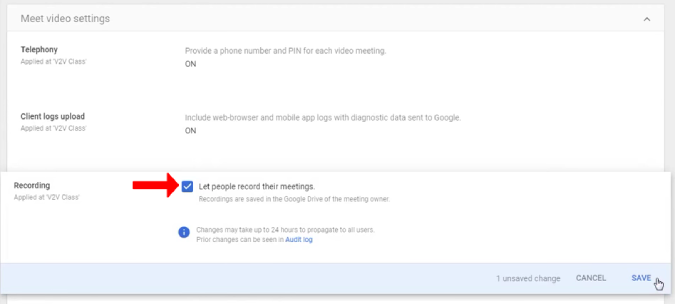
內置選項幾乎沒有缺點。它並非對所有人都可用,並將錄製的視頻保存在組織者的 Google Drive 中,而不是您的。因此,不僅是您,會議中的所有人都可以訪問您的錄音。
2. 創客 | 錄屏工具
我嘗試了很多錄屏工具,最終登陸 Vmaker 有兩個原因。一,它同時記錄系統音頻和麥克風音頻。因此,您可以在會議中聆聽您和您的團隊的聲音。其次,沒有任何水印和廣告。該應用程序提供高達 720p 的免費錄製。您需要獲取用於 4k 錄製、屏幕註釋等的入門包。他們還提供用於預定錄製、實時協作等的團隊包。
不過,免費計劃足以記錄 Google Meet 會議。就是這樣。
1.首先從 Chrome Web Store安裝Vmaker chrome 擴展。
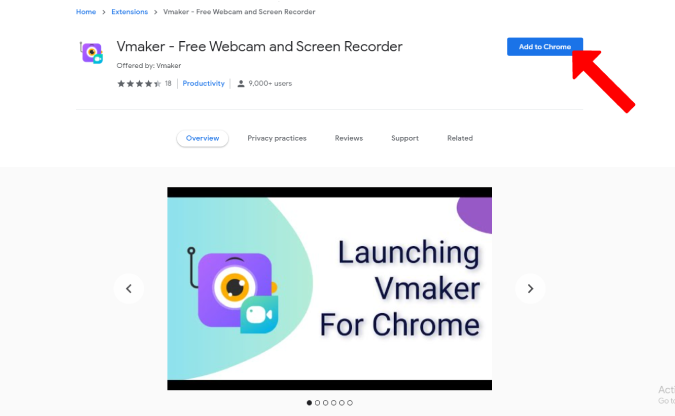
2.現在點擊右上角的擴展圖標,然後選擇Vmaker。
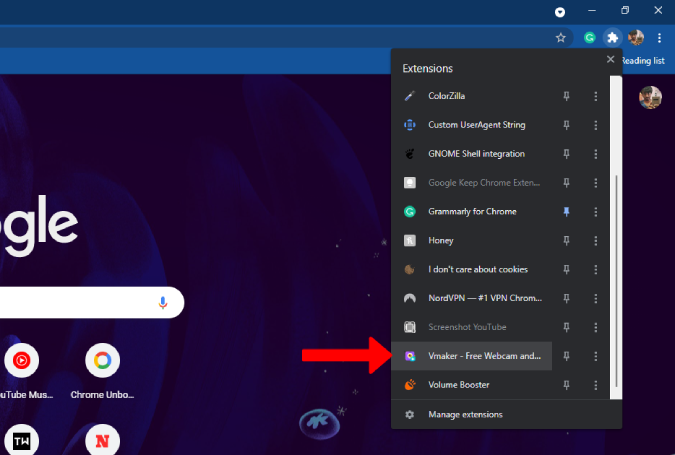
3.它將打開一個彈出菜單供您登錄服務。
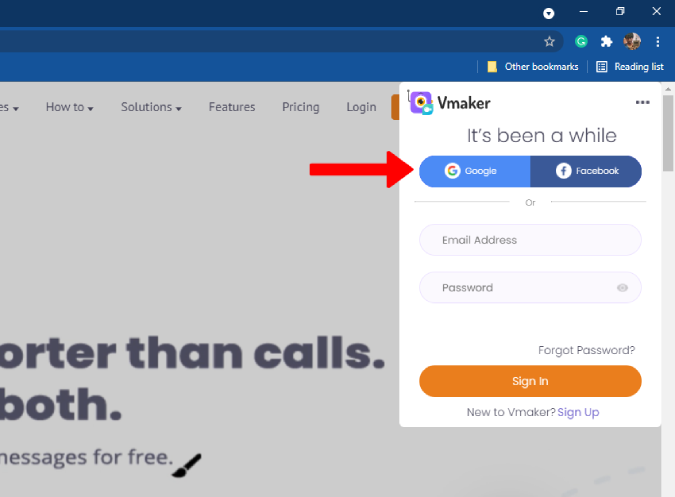
4.登錄後,再次單擊 Vmaker 擴展。這將提示輸入相機和麥克風權限。通過單擊“允許”按鈕授予他們。
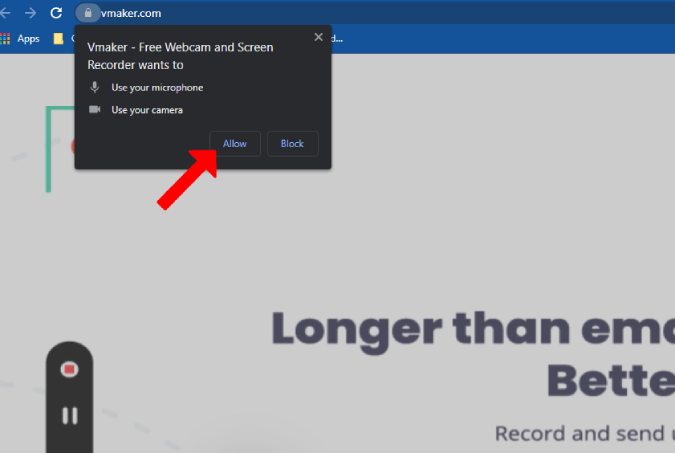
5.設置完成,您可以開始了。要錄製,請在開會時單擊右上角的 Vmaker 擴展程序。這將打開溢出菜單,供您選擇要錄製的方式。
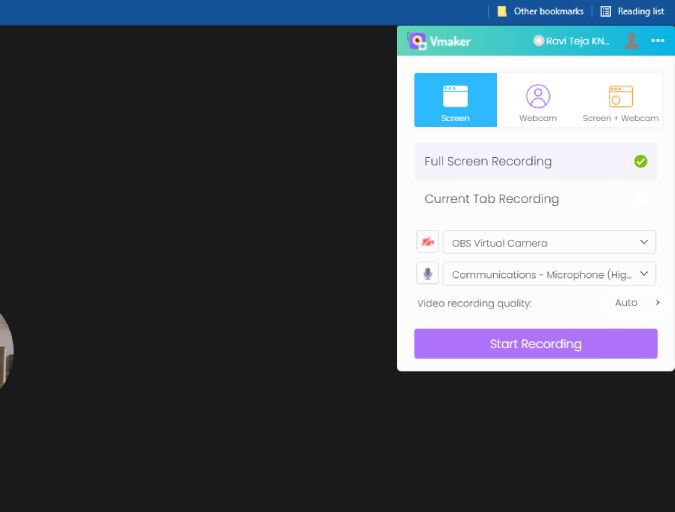
6.在菜單頂部,您可以選擇是要錄屏、錄攝像頭還是錄屏和攝像。您可以在錄製 Google Meet時選擇屏幕。此外,選擇是要錄製整個屏幕還是只錄製 Google Meet 選項卡。
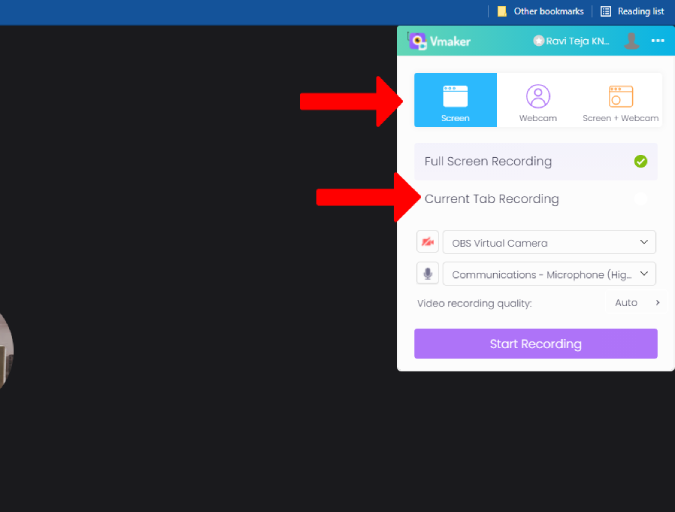
7.然後,如果您使用耳機或外接麥克風,請選擇麥克風。您還可以通過單擊視頻錄製質量旁邊的下拉菜單來更改錄製的視頻質量。
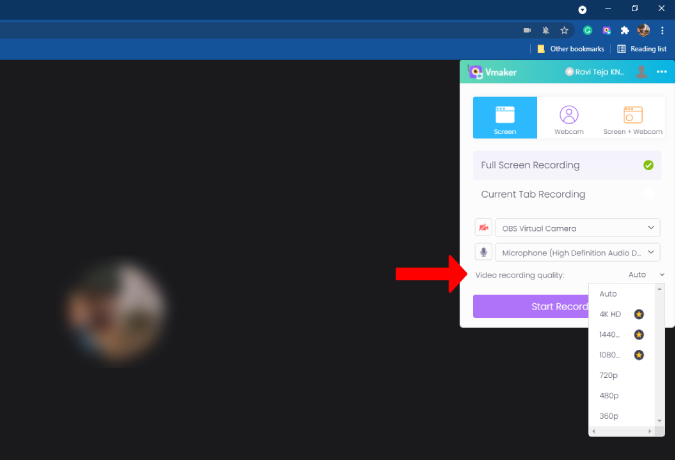
8.完成首選項設置後,單擊開始錄製。
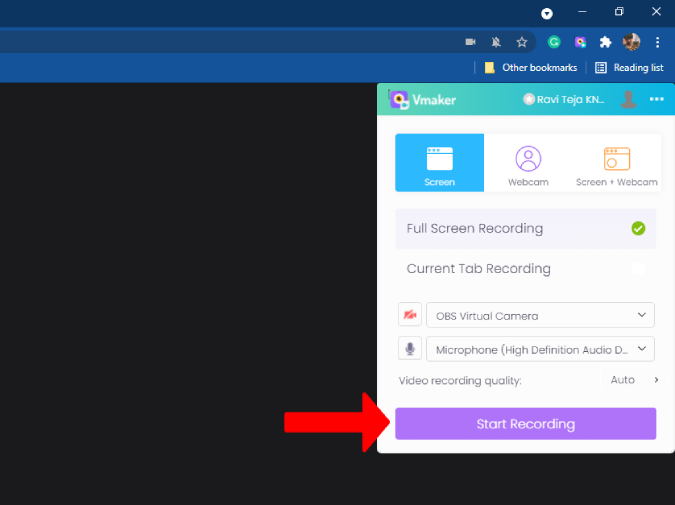
9.與原生方式不同,這將記錄所有操作,如固定、字幕、打開聊天等。在錄製時,您會在左側看到一個小部件,其中包含暫停錄製、刪除、禁用麥克風等選項。停止錄製,單擊小部件中的錄製圖標。
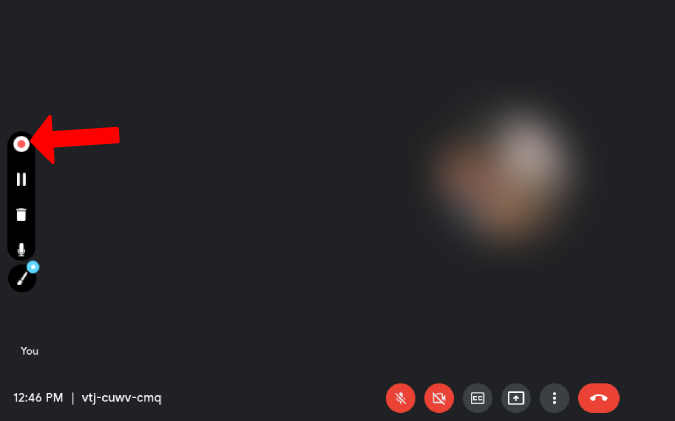
10.這會將您重定向到一個新窗口,您可以在其中播放錄音。您可以向下滾動並訪問其他選項以刪除、編輯和下載 Google Meet 錄音。
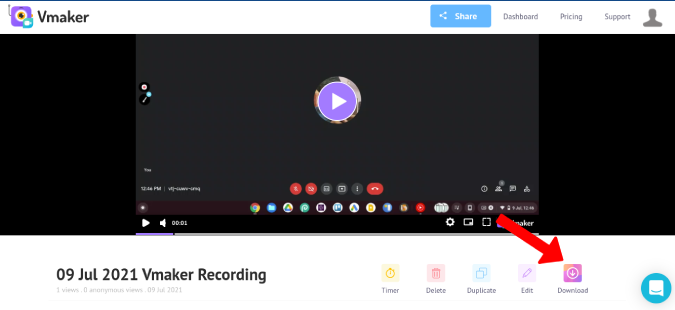
11.您可以在Vmaker Chrome 擴展 > 三點菜單 > 我的視頻下訪問過去的錄音。
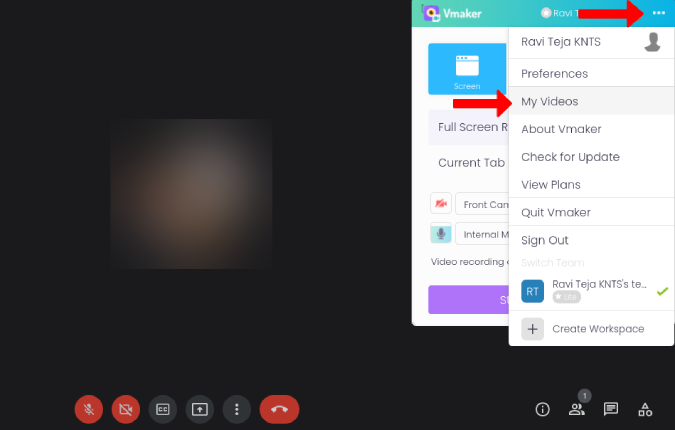
12.這將打開 Vmaker 儀表板,您可以在其中訪問所有記錄。
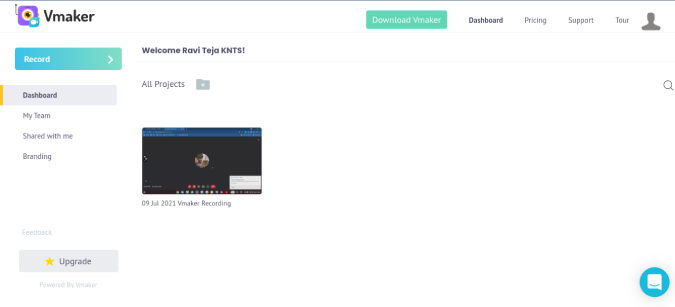
雖然 Vmaker Chrome 擴展易於使用且免費,但它無法以高分辨率錄製。您需要升級到每月 10 美元的入門包。但是,如果您更喜歡免費的高質量錄音,那麼您可以使用 OBS Studio 等服務。
3. 使用 Obs Studio 獲得更好的視頻質量
1.首先需要下載OBS Studio。下載後,打開文件並安裝 OBS Studio 應用程序,就像安裝任何其他軟件一樣。OBS Studio 支持 Mac、Windows 和 Linux。
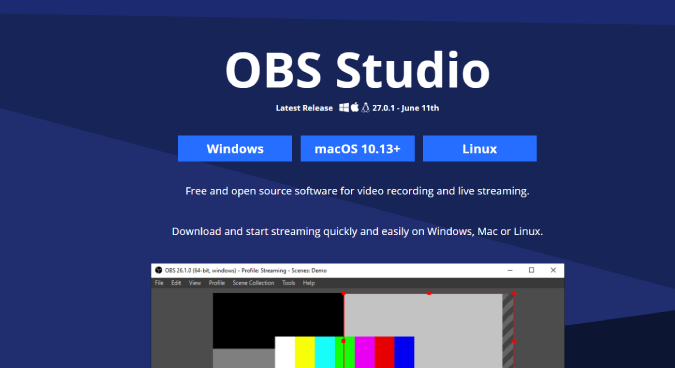
2.安裝後啟動應用程序。現在,從應用程序的右下角打開“設置”選項。
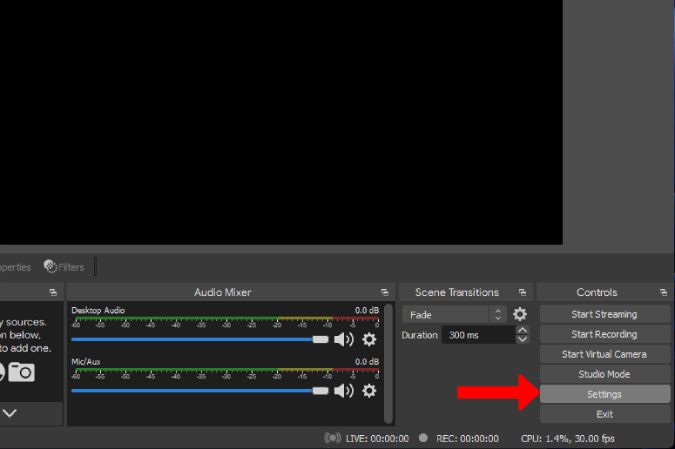
3.在這裡,選擇視頻選項以選擇您要錄製Google Meet會議的分辨率。默認情況下它將設置為高分辨率。
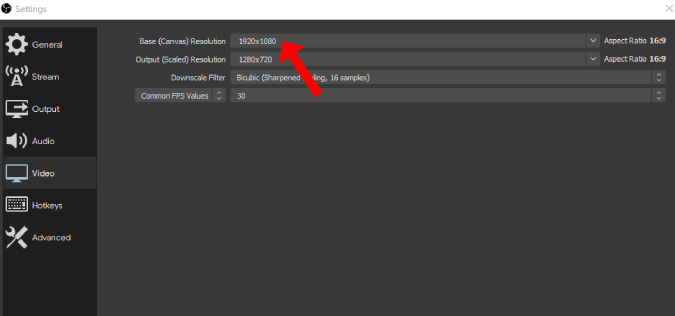
4.然後轉到輸出選項以更改錄製格式和錄製路徑。完成後,單擊“確定”以保存更改。
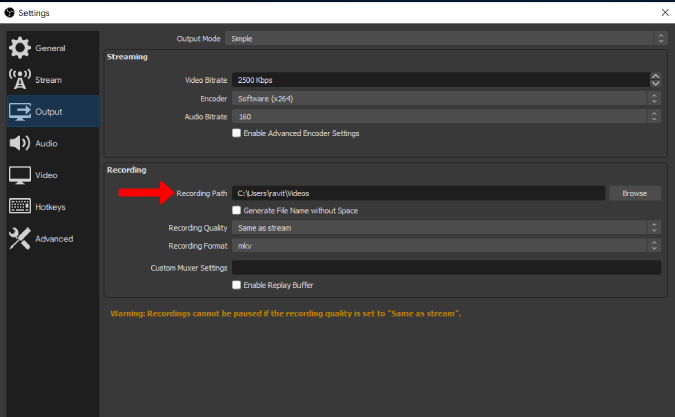
5.現在,單擊Sources選項卡下的加號 (+) 圖標,然後選擇Window Capture。
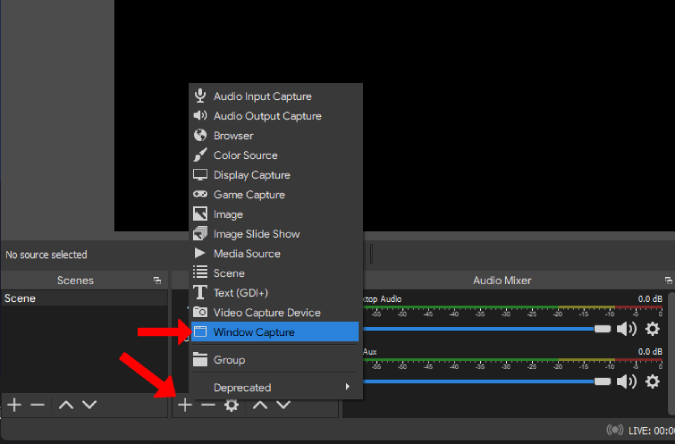
6.只需在彈出窗口中單擊確定。然後單擊Window選項旁邊的下拉圖標並選擇Google Chrome(或您用於 Google Meet 的任何瀏覽器)並單擊OK。
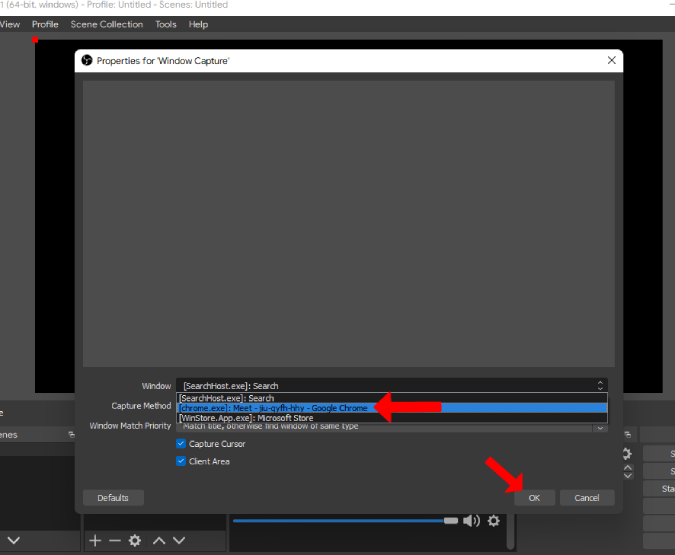
7.這將在預覽中向您顯示 Google Chrome。如果您打開了 Google Meet 選項卡,您可以在預覽中找到 Google Meet,如下面的屏幕截圖所示。
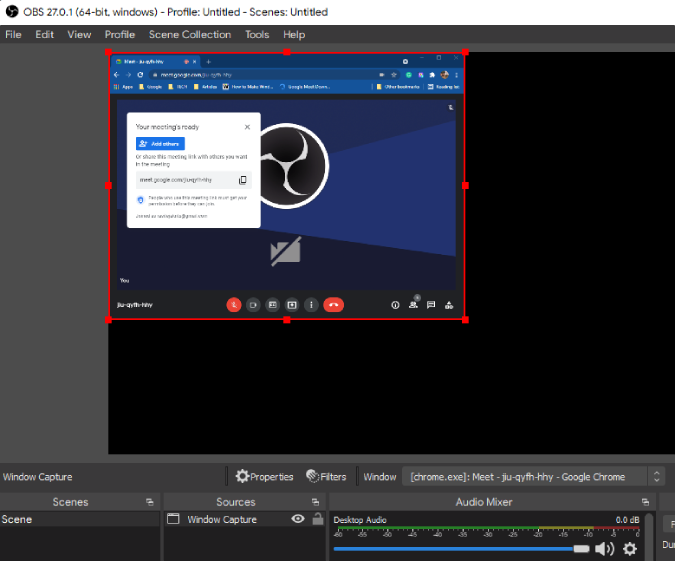
8.只需右鍵單擊預覽並選擇變換 > 適合屏幕。
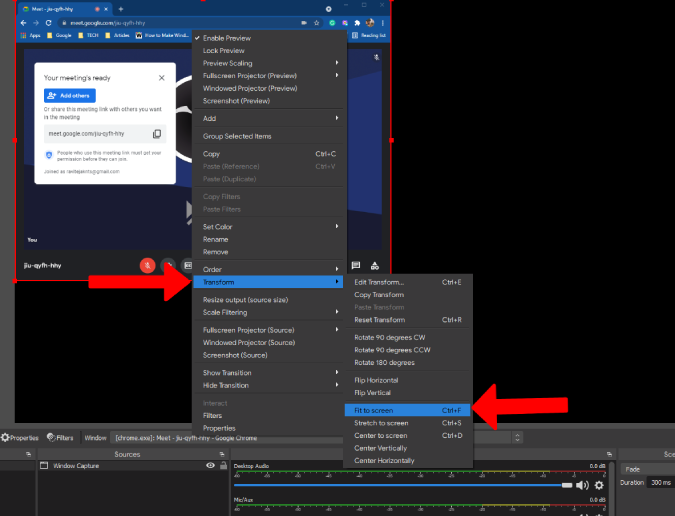
9.完成後,單擊右下角的開始錄製選項。現在您可以像往常一樣打開 Google Meet 並繼續您的會議。
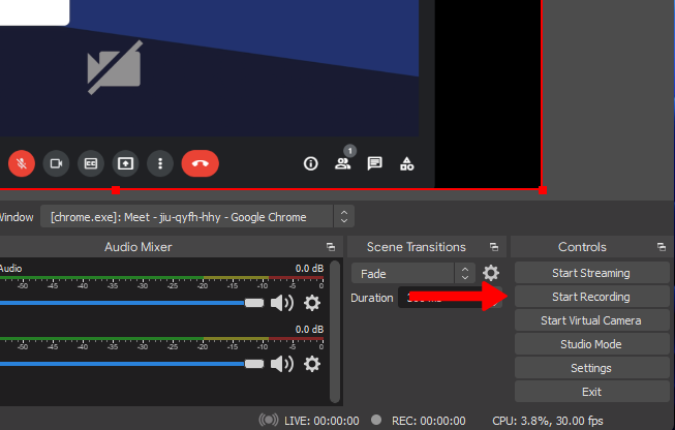
1 0.要停止錄製,請打開 OBS 並單擊右下角的停止錄製選項。
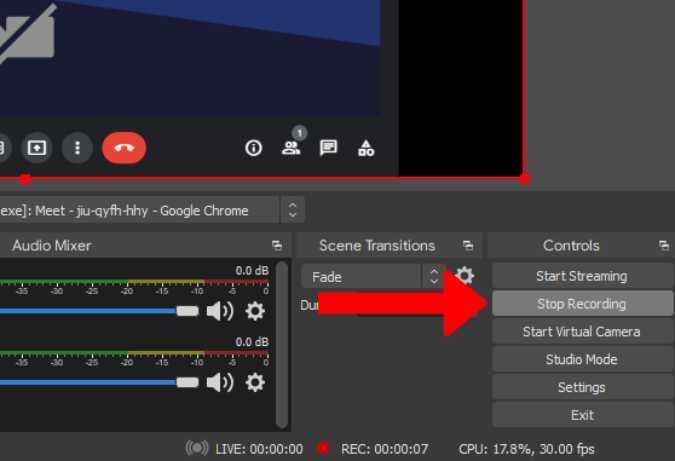
這會將錄音保存到您之前在設置中設置的錄音路徑。
4. Android 和 iOS 上的原生屏幕錄像機
如果您希望在手機上錄製 Google Meet 會議,如果您使用受支持的工作區計劃,請使用本機方法。整個過程類似於桌面。其他人可以在 Android 和 iOS 上使用屏幕錄製應用程序,因為如今大多數手機都提供了一種本地錄製屏幕的方式。
在 iOS 上,轉到設置 > 控制中心,然後點擊屏幕錄製旁邊的加號 ( + ) 圖標以將屏幕錄製功能添加到控制中心。現在打開控制中心並點擊屏幕錄製圖標開始錄製。要停止,請再次轉到控制中心並再次點擊相同的圖標。您可以找到保存在“照片”應用中的錄音。
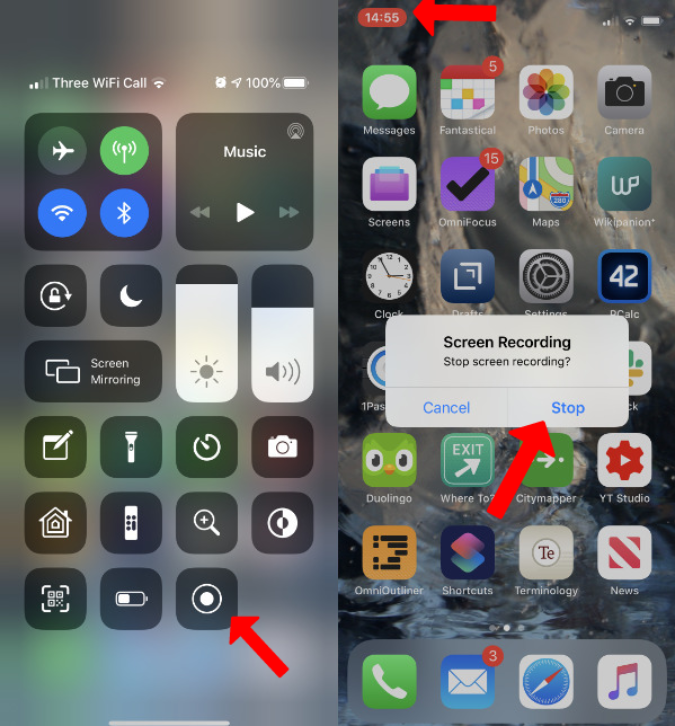
在 Android 上,打開“快速設置”面板並查找“屏幕錄製”按鈕。如果找不到它,請點擊“編輯”選項並蒐索屏幕錄製按鈕以將其添加到快速設置中。現在只需再次打開快速設置,然後點擊屏幕錄製按鈕即可開始錄製。要停止,請再次點擊相同的屏幕錄製按鈕。該文件將保存到本地存儲的屏幕錄製文件夾中。
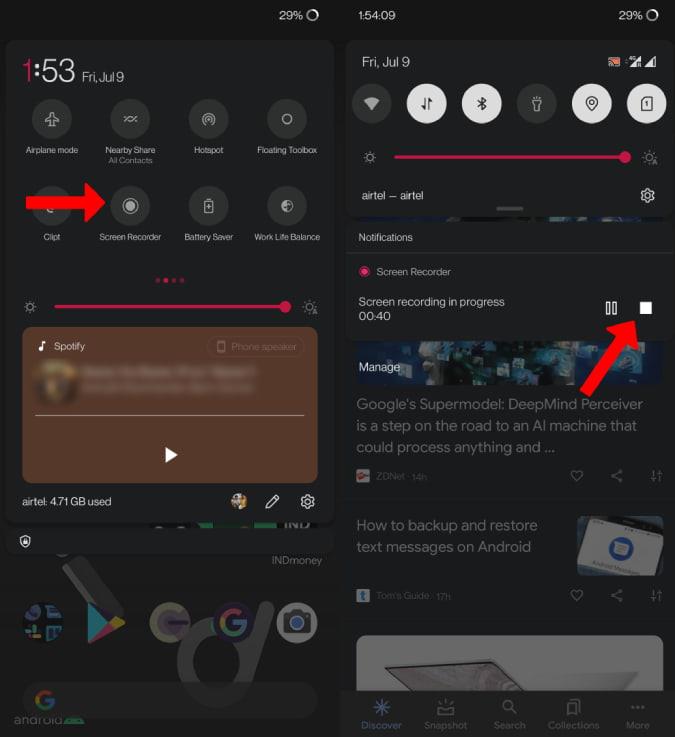
並非所有 Android 手機都在操作系統中內置了屏幕錄製選項。如果您在手機上找不到屏幕錄製選項,那麼您可以使用我們在下面討論的第三方錄製應用程序。
5. 屏幕錄像機 | 應用商店
Android上有大量的屏幕錄製應用程序供您選擇。但我選擇了來自 Kimcy929 的Screen Recorder應用程序,因為它複製了 Android 手機上的內置屏幕錄像機。下載應用程序後,打開它並授予存儲權限以保存錄製文件。
1.打開快速設置面板並點擊編輯按鈕。現在,您將找到由您安裝的應用程序創建的屏幕錄製磁貼。拖放以將磁貼添加到您的快速設置面板。
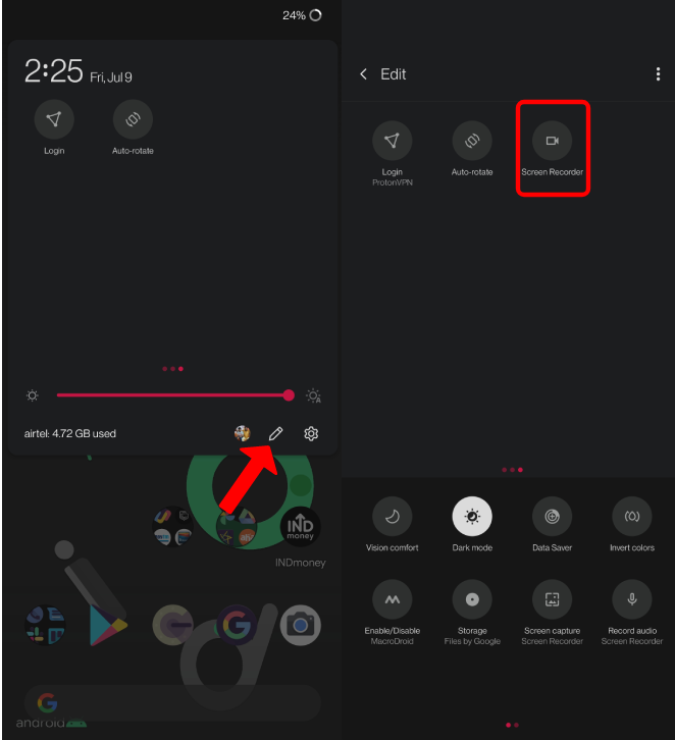
2.打開快速設置並點擊屏幕錄製磁貼開始錄製。
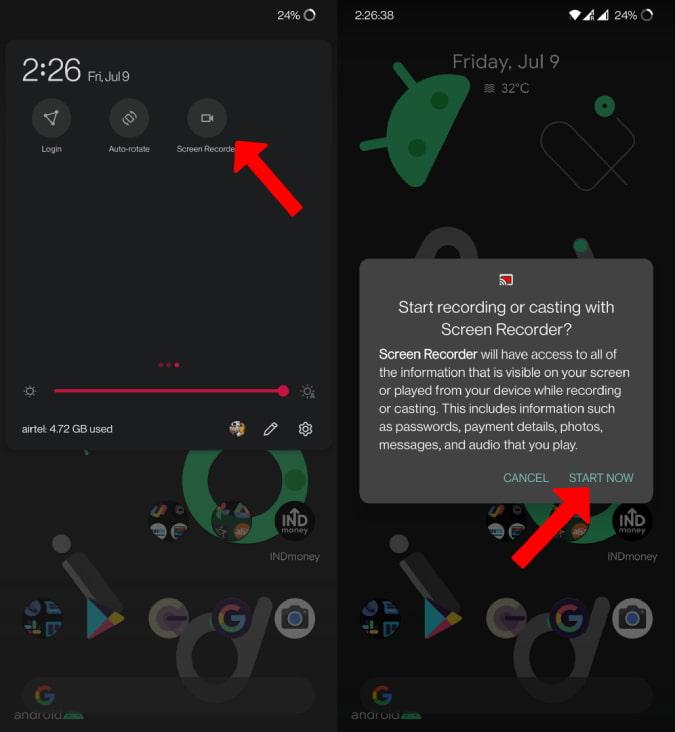
3.要停止,請再次點擊同一屏幕錄製磁貼。該文件將保存到本地存儲中的屏幕錄製文件夾中。
選擇什麼來錄製 Google Meet
如果您是擁有受支持計劃的 Workspace 用戶,則可以使用內置選項。如果你不是,或者如果你想把錄音留給自己,Vmaker 是一個明智的選擇。但如果您正在尋找比 720p 質量更好的輸出,那麼您可以選擇 OBS Studio。Android 和 iOS 上的內置選項效果很好。我們建議在錄製之前徵得會議中所有人的同意,因為未經許可錄製可能是非法的。
另請閱讀:
發現解決 Google Meet 麥克風問題的有效方法,包括音頻設置、驅動程序更新等技巧。
在 Twitter 上發送訊息時出現訊息發送失敗或類似錯誤?了解如何修復 X (Twitter) 訊息發送失敗的問題。
無法使用手腕檢測功能?以下是解決 Apple Watch 手腕偵測不起作用問題的 9 種方法。
解決 Twitter 上「出錯了,重試」錯誤的最佳方法,提升用戶體驗。
如果您無法在瀏覽器中登入 Google 帳戶,請嘗試這些故障排除提示以立即重新取得存取權限。
借助 Google Meet 等視頻會議工具,您可以在電視上召開會議,提升遠程工作的體驗。
為了讓您的對話更加安全,您可以按照以下步驟在行動裝置和桌面裝置上為 Instagram 聊天啟用端對端加密。
了解如何檢查您的 Dropbox 安全設定有助於確保您的帳戶免受惡意攻擊。
YouTube TV 為我們提供了許多堅持使用的理由,因為它融合了直播電視、點播視頻和 DVR 功能。讓我們探索一些最好的 YouTube 電視提示和技巧。
您的三星手機沒有收到任何通知?嘗試這些提示來修復通知在您的 Samsung Galaxy 手機上不起作用的問題。








